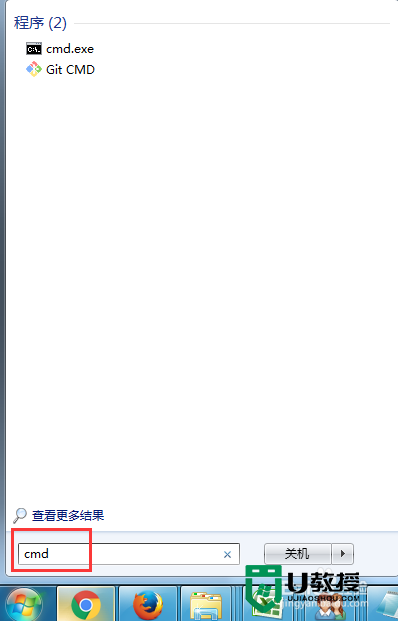如何查看笔记本电脑型号及配置 笔记本电脑查询型号和配置的多种方法

如何查看笔记本电脑型号及配置?
方法一、
1.我们在桌面中按“win+R”键调出运行窗口,在窗口中输入命令“dxdiag”按回车;
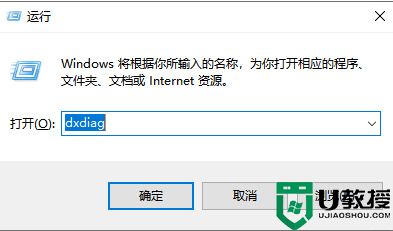
2.进入到direct X诊断工具的页面后,从系统型号就可以看到你的电脑型号是多少啦。
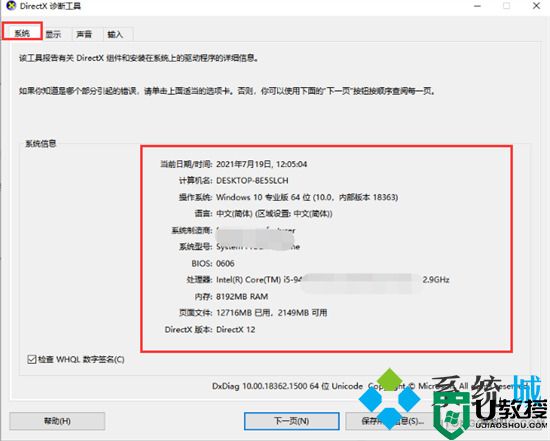
方法二、
1.首先在桌面上按“win+i”键进入到windows设置页面当中;
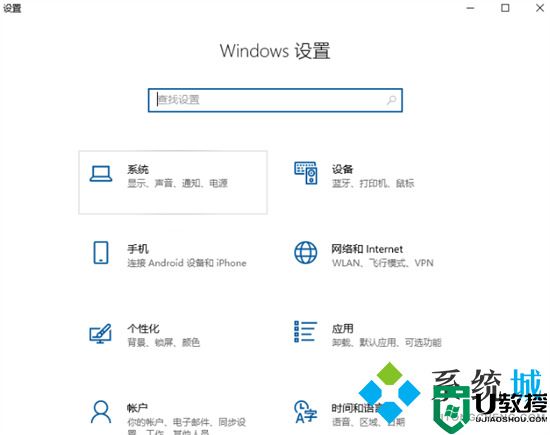
2.然后我们点击页面中的系统选项;
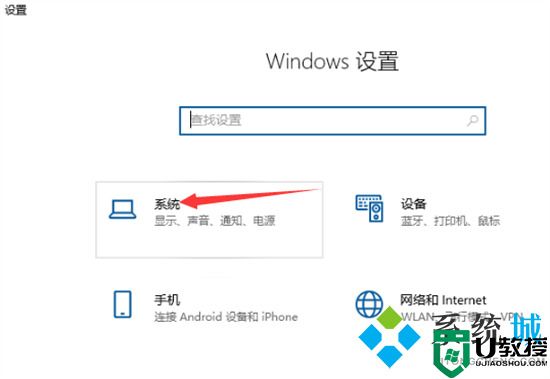
3.进入页面后,点击左侧的关于按钮,我们在右侧就可以看见当前电脑的型号啦。
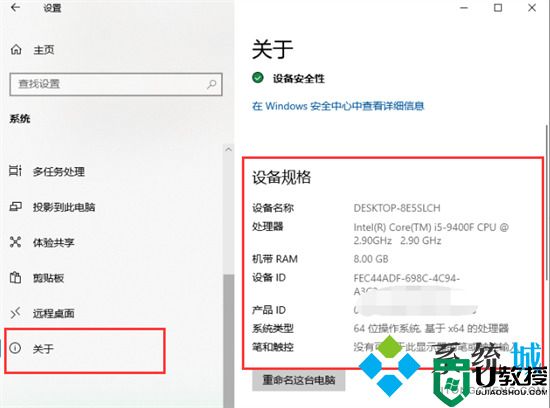
方法三、
1.首先打开控制面板,之后点击“系统和安全”;
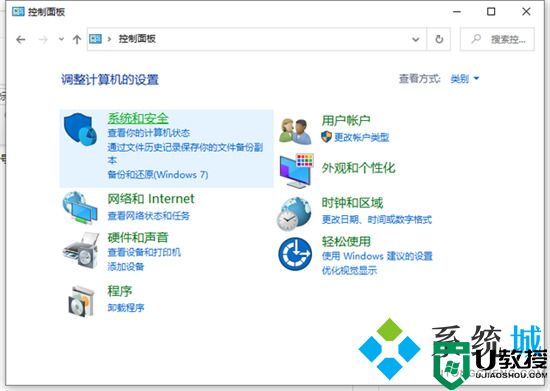
2.再点击“系统”打开;
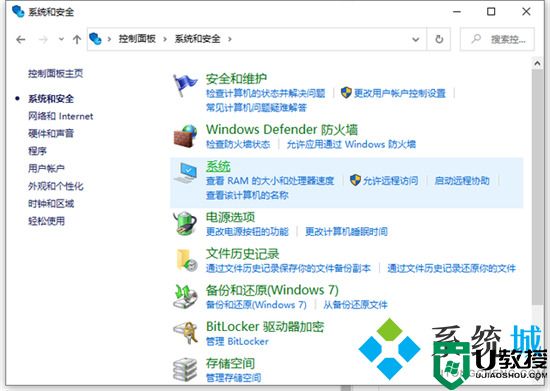
3.进入之后我们就可以看到电脑的系统、处理器、内存等信息了。
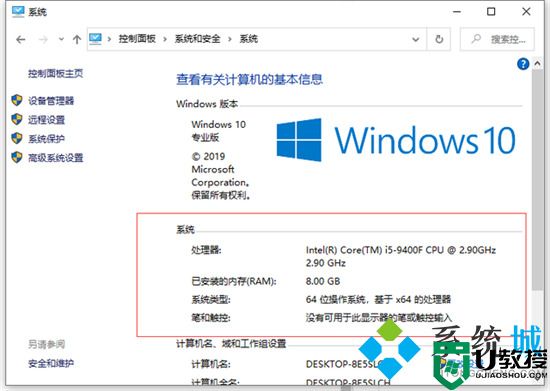
方法四、
1.同时按下“win+R”键,输入“CMD”,并回车;
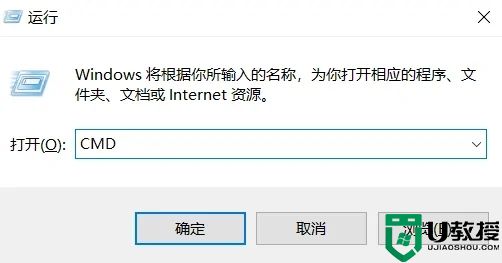
2.输入“systeminfo”,并回车;
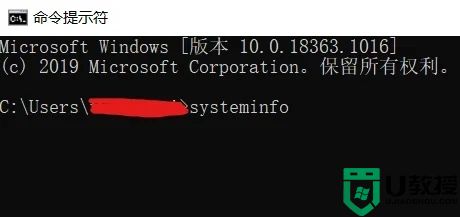
3.回车后,即可看到系统相关信息。
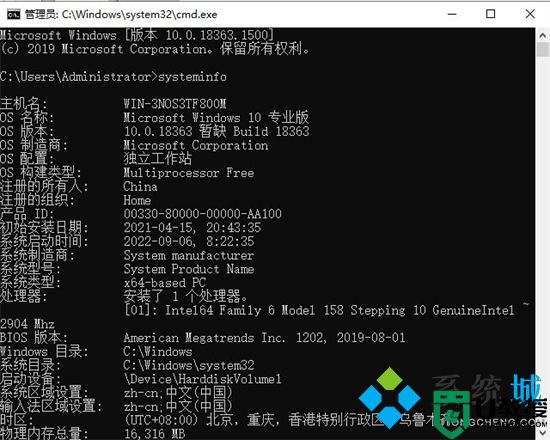
方法五、
1.能查看电脑配置最详细的方法就是使用第三方工具了,小编这里推荐鲁大师。
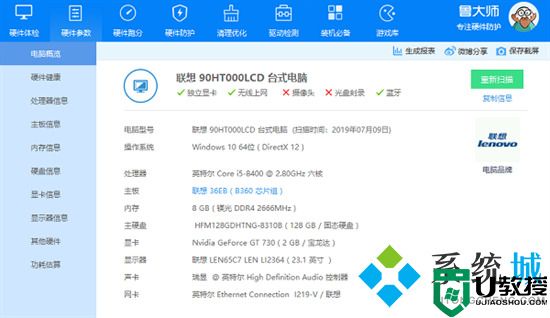
方法六、
1.如果我们是原装机身的话,那么一般在笔记本背面或角落会印有具体的机型。

mac系统、
1.打开苹果电脑,点击屏幕左上角的苹果图标;
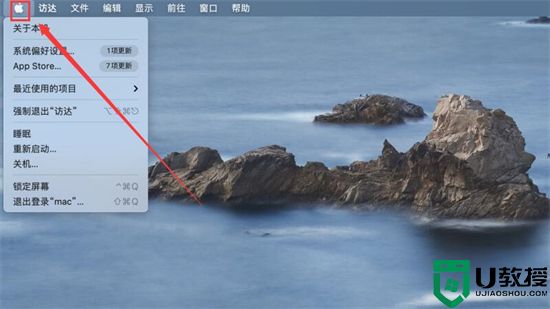
2.在列表菜单中选择“关于本机”选项;
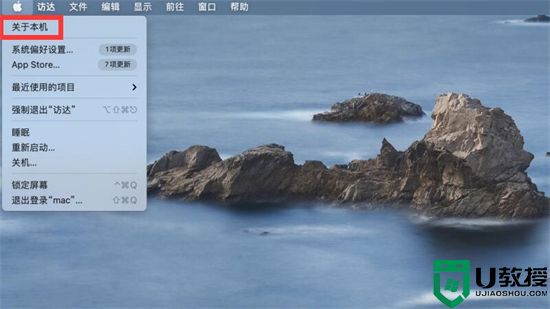
3.在概览中即可查看电脑型号、配置等内容。
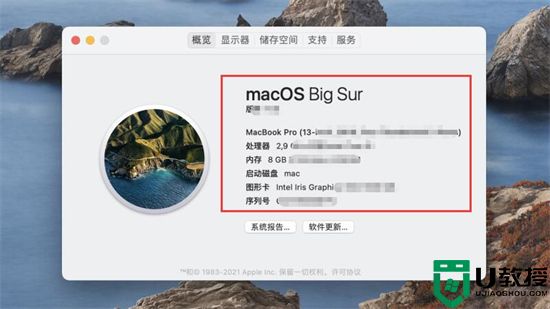
以上就是小编为大家提供的如何查看笔记本电脑型号及配置的方法了,希望能帮助到大家。